Efnisyfirlit
Ef Excel gagnasafnið þitt hefur marga dálka verður frekar erfitt að finna gögn frá einum enda til annars enda röðar. En ef þú býrð til kerfi þar sem í hvert skipti sem þú velur hólf í gagnasafninu þínu verður öll röðin auðkennd, þá geturðu auðveldlega fundið gögn úr þeirri röð. Í þessari grein mun ég sýna þér hvernig á að auðkenna virku línuna í Excel á 3 mismunandi vegu.
Segjum að þú hafir eftirfarandi gagnasafn. Þú vilt auðkenna línu í hvert skipti sem þú velur reit í þeirri röð.

Sækja æfingarvinnubók
Merktu Active Row.xlsm
3 aðferðir til að auðkenna Virka línu í Excel
1. Auðkenna Virka línu með því að nota skilyrt snið
1.1. Notaðu skilyrt snið
Til að auðkenna virka línu með því að nota skilyrt snið skaltu fyrst
➤ Veldu allt vinnublaðið þitt með því að smella á efst í vinstra horninu á blaðinu.
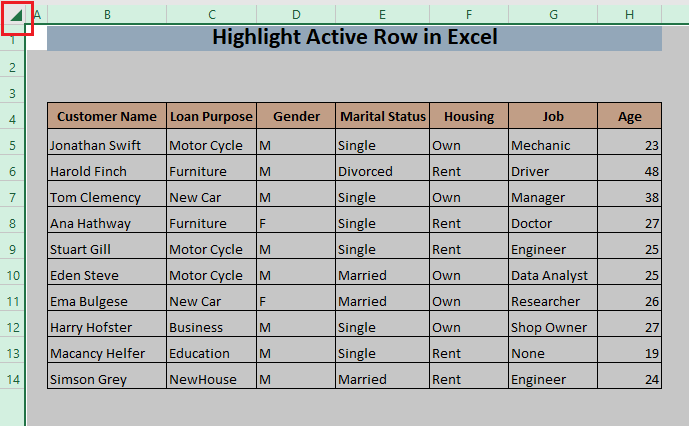
Eftir það,
➤Farðu á Home > Skilyrt snið og veldu Ný regla .
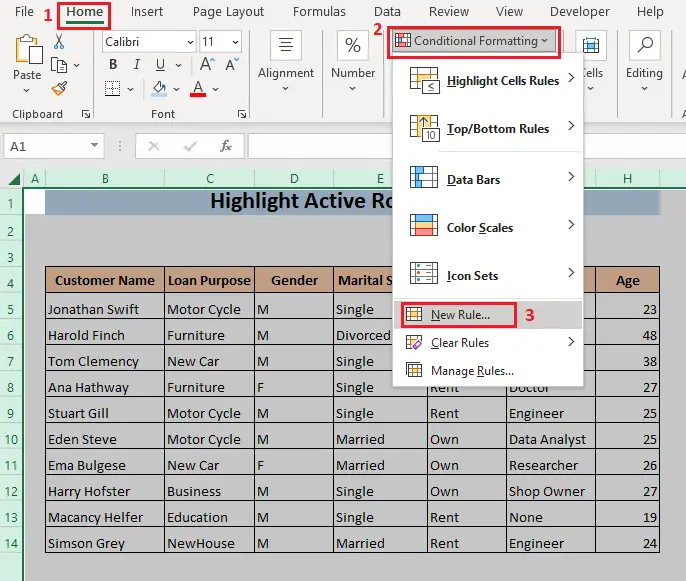
Það mun opna Ný sniðregla gluggann. Í þessum glugga,
➤ Veldu Notaðu formúlu til að ákvarða hvaða frumur á að forsníða úr Veldu reglugerð reitnum.
Sem a afleiðing, nýr kassi sem heitir Snið gildi þar sem þessi formúla er sönn mun birtast neðst í Ný sniðreglu glugganum.
➤ Sláðu inn eftirfarandi formúlu í Formatgildinþar sem þessi formúla er sönn box,
=CELL("row")=CELL("row",A1) Formúlan mun auðkenna virku línuna með valinn sniðstíl.
Loksins,
➤ Smelltu á Format til að stilla litinn fyrir auðkenningu.

1.2. Stilltu sniðstíl til að auðkenna Virka línu
Eftir að hafa smellt á Format birtist nýr gluggi sem heitir Snið hólf .
➤ Veldu lit sem þú vilt auðkenna virku línuna á flipanum Fylla .
Þú getur líka stillt annað númerasnið, leturgerð og ramma fyrir virku línuna frá hinum flipanum á hinum flipunum í Format Cells glugganum ef þú vilt.
➤ Smelltu á OK .
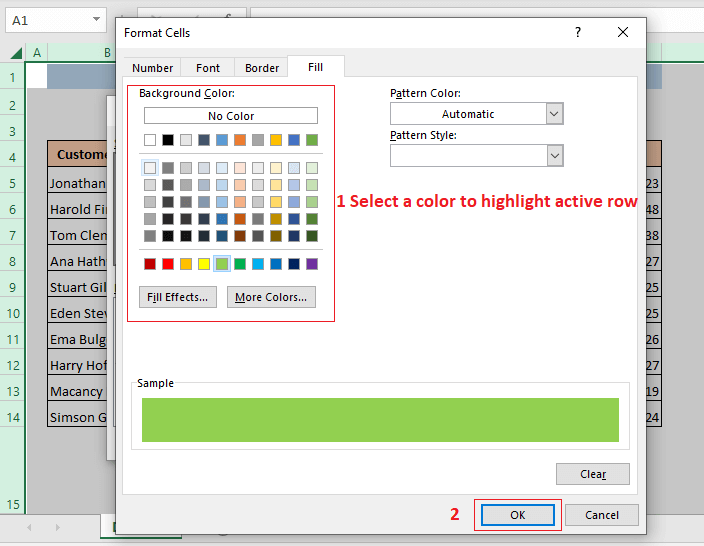
Nú, þú munt sjá valinn sniðstíl í Forskoðun reitnum í Ný sniðreglu glugganum.
➤ Smelltu á Í lagi .

Nú,
➤ Veldu hvaða reit sem er í gagnasafninu þínu.
Öll röð virka reitsins verður auðkennd með litnum sem þú valdir.

1.3. Endurnýjaðu handvirkt þegar þú breytir virka hólfinu
Eftir að hafa valið fyrsta hólfið, ef þú velur hólf úr annarri röð, muntu sjá að fyrsta línan er enn auðkennd. Þetta er að gerast vegna þess að Excel hefur ekki endurnærð sig. Excel endurnýjar sig sjálfkrafa þegar breyting er gerð á einhverjum reit eða þegar skipun er gefin. En það endurnýjast ekki sjálfkrafa þegar þú breytir baraúrval. Þannig að þú þarft að endurnýja Excel handvirkt.

➤ Ýttu á F9 .
Í kjölfarið mun Excel endurnýja sig og virk röð verður auðkennd.
Svo, nú þarftu bara að velja reit og ýta á F9 til að auðkenna virku línuna.
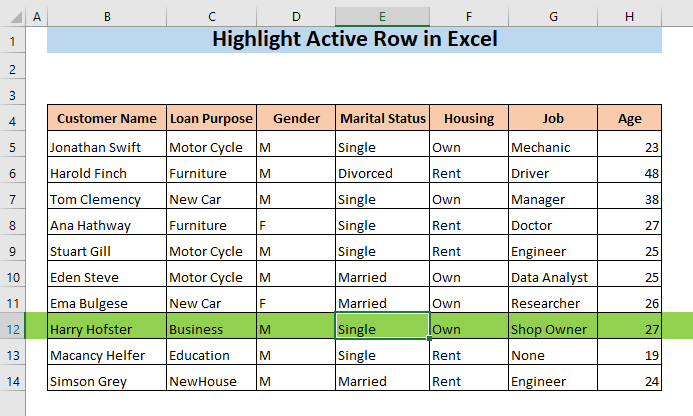
Lesa meira: Excel til skiptis línulitum með skilyrt sniði [Myndband]
2. Auðkenndu línu með virkum hólf í Excel með því að nota VBA
Þú getur líka skrifað kóða til að auðkenna virka reitinn með því að nota Microsoft Visual Basic Application (VBA) . Fyrst,
➤ Hægrismelltu á nafn blaðsins ( VBA ) þar sem þú vilt auðkenna virku línuna.
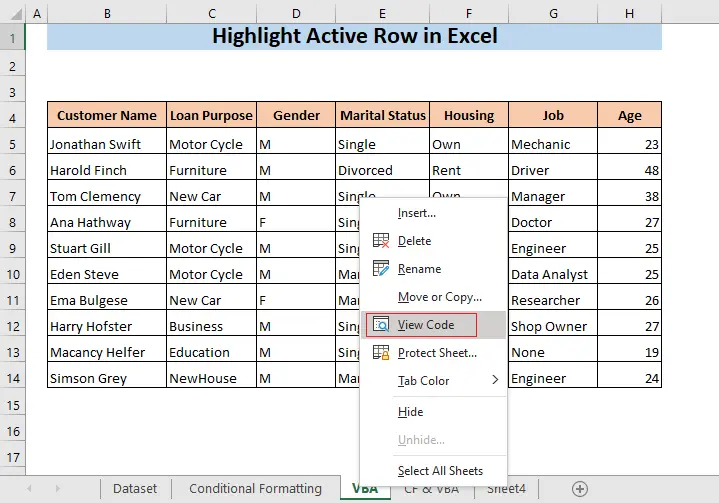
Það mun opnaðu VBA gluggann. Í þessum VBA glugga muntu sjá gluggann Kóði á því blaði.
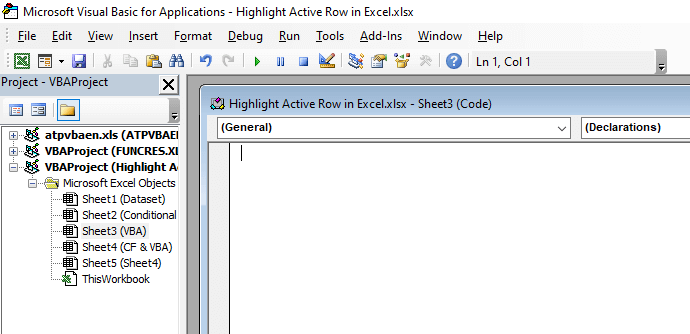
➤ Sláðu inn eftirfarandi kóða,
8326
Hér mun kóðinn breyta lit línunnar með valda reitnum með lit sem hefur litavísitölu 7. Ef þú vilt auðkenna virku línuna með öðrum litum þarftu að setja inn aðrar tölur, settar inn 7 í kóðann.

➤ Lokaðu eða minnkaðu VBA gluggann.
Nú, í vinnublaðinu þínu, ef þú velur reit, öll röðin verður auðkennd.
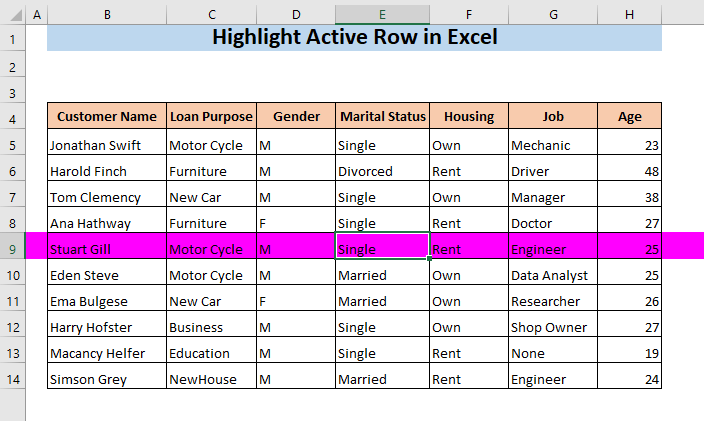
➤ Veldu annan reit úr annarri röð.
Þú munt sjá núna að þessi röð verður auðkennd.

Lesa meira: Auðkenndu línu ef klefi inniheldur hvaða texta sem er
SvipaðLestur
- Fela línur og dálka í Excel: Flýtileið & Aðrar aðferðir
- Faldar línur í Excel: Hvernig á að birta eða eyða þeim?
- VBA til að fela línur í Excel (14 aðferðir)
- Hvernig á að breyta stærð allra raða í Excel (6 mismunandi aðferðir)
- Skoða allar línur sem virka ekki í Excel (5 vandamál og lausnir)
3. Auðkenndu sjálfkrafa Virka línu með því að nota skilyrt snið og VBA
3.1. Notaðu skilyrt snið
Í fyrstu aðferðinni þarftu að ýta á F9 til að endurnýja Excel eftir að hafa valið nýja línu. Þú getur gert hressingarferlið sjálfvirkt með því að nota einfaldan VBA kóða. Í þessari aðferð mun ég sýna þér hvernig þú getur auðkennt virku línuna sjálfkrafa með því að nota skilyrt snið og VBA .
Til að gera það fyrst þarftu að skilgreina nafn.
➤ Farðu á flipann Formúlur og veldu Skilgreinið nafn .

Það mun opna Nýtt nafn gluggi.
➤ Sláðu inn nafn (til dæmis HighlightActiveRow ) í Name reitinn og sláðu inn =1 í Vísar til reitinn.
➤ Ýttu á OK .

Nú,
➤ Veldu allt vinnublað með því að smella á efst í vinstra horninu á blaðinu.
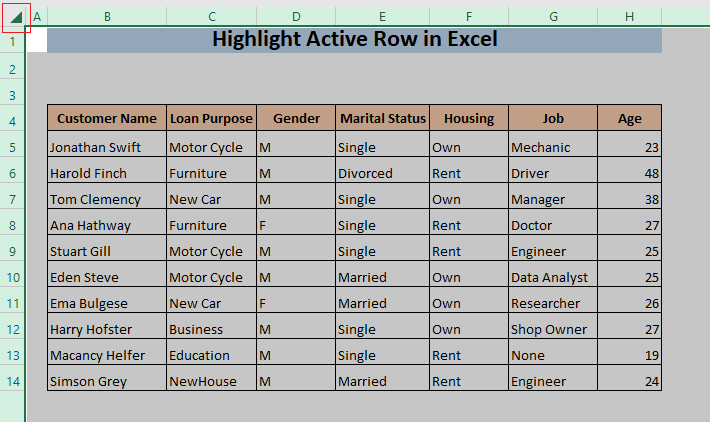
Eftir það,
➤Farðu á Home > Skilyrt snið og veldu Ný regla .

Það mun opna Ný sniðregla gluggann. Í þessugluggi,
➤ Veldu Notaðu formúlu til að ákvarða hvaða frumur á að forsníða úr Veldu reglugerð reitnum.
Þar af leiðandi nýr kassi sem heitir Sniðgildi þar sem þessi formúla er sönn mun birtast neðst í Ný sniðregla glugganum.
➤ Sláðu inn eftirfarandi formúlu í Sníða gildi þar sem þessi formúla er sönn box,
=ROW(A1)=HighlightActiveRow Formúlan mun auðkenna virku línuna með valinn sniðstíl.
Loksins,
➤ Smelltu á Format til að stilla litinn fyrir auðkenningu.

Eftir að hafa smellt á Format , nýr gluggi sem heitir Format Cells mun birtast.
➤ Veldu lit sem þú vilt auðkenna virku línuna með á flipanum Fill .
Þú getur líka stillt annað talnasnið, leturgerð og ramma fyrir virku línuna frá hinum flipanum á hinum flipunum í Format Cells glugganum, ef þú vilt.
➤ Smelltu á OK .

Nú muntu sjá valið snið ng stíl í Forskoðun reitnum í Ný sniðreglu glugganum.
➤ Smelltu á OK .

3.2. Notaðu kóða fyrir sjálfvirka endurnýjun
Í þessu skrefi,
➤ Hægrismelltu á nafn blaðsins ( CF & VBA ) þar sem þú vilt auðkenna virku línuna.
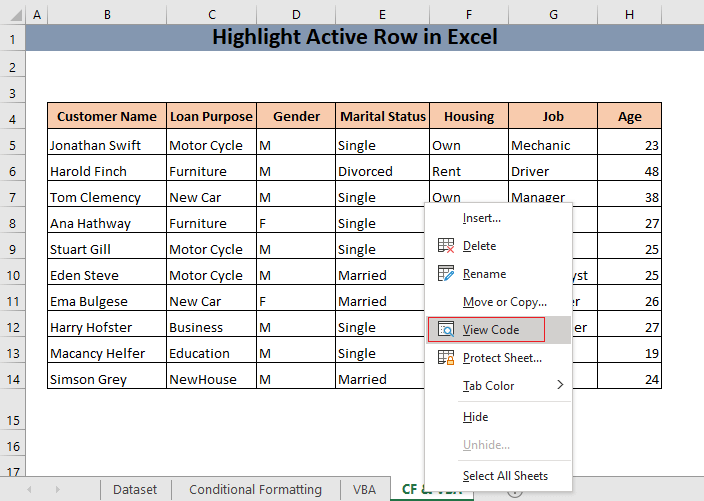
Það mun opna VBA gluggann. Í þessum VBA glugga muntu sjá Code gluggann áþað blað.
➤ Sláðu inn eftirfarandi kóða í Kóði glugganum,
5178
Kóðinn mun gera endurnýjunarferlið sjálfvirkt. Hér verður nafnið (HighlightActiveRow) að vera það sama og nafnið sem þú gafst upp í Define Name reitnum.
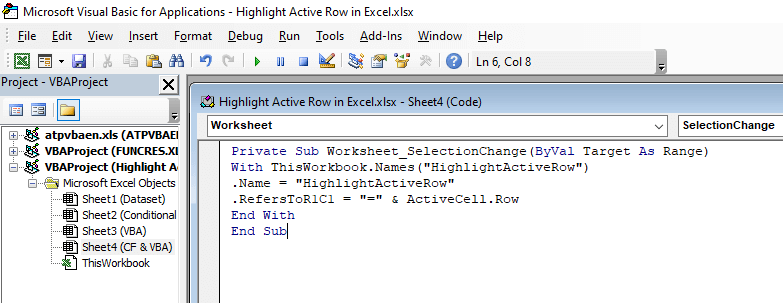
➤ Lokaðu eða minnkaðu 7>VBA gluggi.
Nú, í vinnublaðinu þínu, ef þú velur reit, verður öll röðin auðkennd.
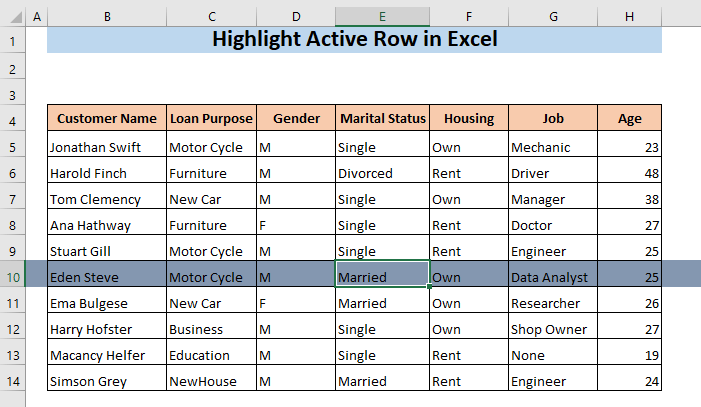
Ef þú veldu annan reit, röð þess reits verður auðkennd sjálfkrafa. Í þetta skiptið þarftu ekki að ýta á F9 til að endurnýja Excel.

Lesa meira: Hvernig á að auðkenna Sérhver önnur röð í Excel
Niðurstaða
Ég vona að þú vitir núna hvernig á að auðkenna virku línuna í Excel. Ef þú ert í rugli um einhverja af þeim þremur aðferðum sem fjallað er um í þessari grein skaltu ekki hika við að skilja eftir athugasemd.

